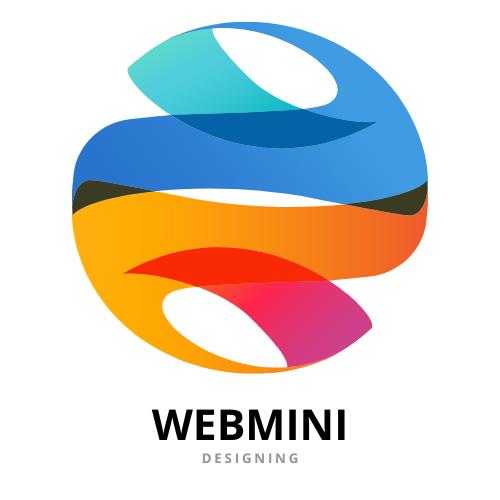Đối với hầu hết tất cả mọi người đều biết được rằng mật khẩu là một yếu tố rất quan trọng, có thể là mật khẩu ngân hàng, mật khẩu accout, mật khẩu quyền admin…v…v… Vì thế đối với những người thiết kế website và những người chủ của website cũng vậy sẽ rất quan trọng về mật khẩu admin của mình và trong đó CMS WordPress cũng thế, đôi khi trong quá trình sử dụng chúng ta lỡ quên hoặc mất đi mật khẩu thì phải làm sao để lấy lại đúng không nào? Chính vì thế hôm nay mình xin chia sẻ với mọi người về cách lấy lại mật khẩu WordPress, mọi người hãy cùng mình tham khảo qua bài viết sau nhé.
Vì sao bạn cần lấy lại mật khẩu WordPress admin
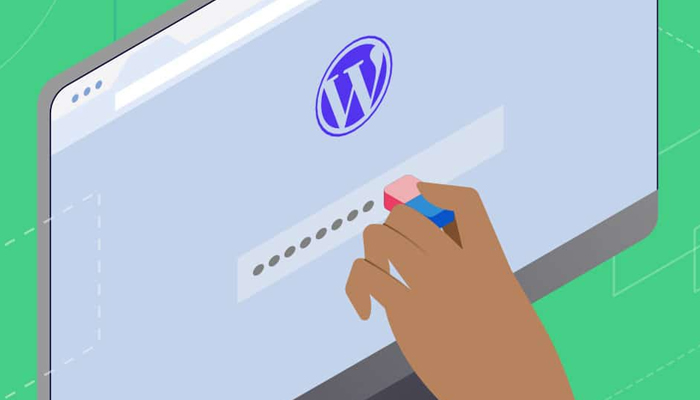
Việc đổi mật khẩu là công việc không hề khó đặc biệt trong thời đại internet thông dụng như hiện nay. Đối với những bạn thích dùng một mật khẩu duy nhất cho tất cả những nền tảng khác thì việc đổi mật khẩu sẽ giảm đi khả năng kẻ xấu lợi dụng để vào tài khoản của bạn đấy. Dĩ nhiên một điều là bạn nên hạn chế dùng lại mật khẩu cũ vì rất dễ bị người khác xâm nhập vào, vì thế nếu có thể bạn nên tạo một mật khẩu duy nhất cho từng website một và bạn sẽ không còn phải lo lắng về việc lấy lại mật khẩu WordPress nữa.
Đối với những tình huống khi quên mật khẩu thì bạn chỉ cần yêu cầu WordPress hoặc dịch vụ thiết kế website cho bạn đặt lại mật khẩu admin cho mình là được và hầu hết mọi nền tảng đều cho phép bạn thực hiện việc đặt lại mật khẩu một cách đơn giản vì bất kỳ một website nào cũng muốn bạn có một tài khoản an toàn và bảo mật.
Lấy lại mật khẩu WordPress qua màn hình đăng nhập
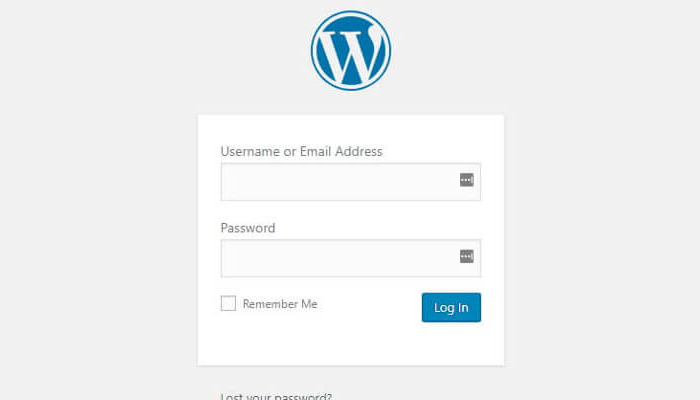
Khi ban truy cập vào tran chủ WordPress sẽ hiển thị lên trang đăng nhập. Trang hiển thị sẽ hiển thị 2 ô đó chính là đăng nhập và cho mật khẩu nếu bạn chắc rằng đã quên mật khẩu thì bạn hãy thực hiện thao tác nhấn chuột vào nút Lost your password ngay phía dưới ô mật khẩu đăng nhập. Tiếp theo sau đó bạn hãy điền username hoặc email đăng kí của bạn thậm chí là email liên kết tài khoản cũ của bạn vào, sau đó tiếp tục thực hiện việc điền đầy đủ thông tin và nhấn vào Get new password.
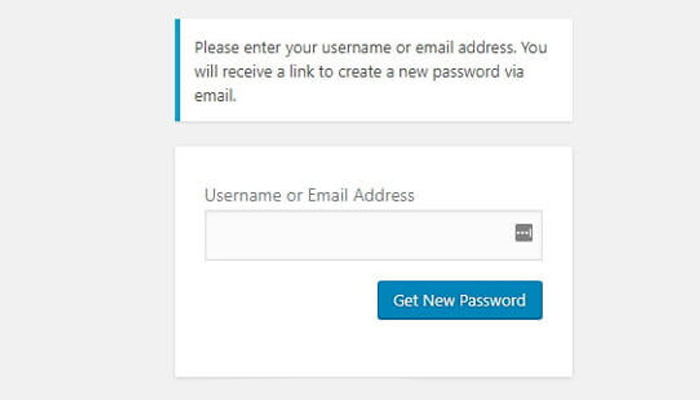
Hệ thống trang chủ WordPress sẽ gửi cho bạn một email thông báo với nội dung là có ai đó vừa yêu cầu đặt lại mật khẩu WordPressđ ến khi bạn nhận được thông báo này mà bạn chưa thực hiện các bước trên thì nghĩa là có ai đó đang cố lấy tài khoản của bạn, trong trường hợp bạn là nên đổi mật khẩu WordPress và tài khoản email liên kết ngay. Chỉ với thao tác đó chính là click vào link trong email để có thể lấy lại mật khẩu WordPress một cách đơn giản.
Đối với những mật khẩu khó nhớ thì các bạn hãy lưu ghi nhớ mật khẩu trên trang chủ wordpress để không sợ quên và công cụ quản lý mật khẩu này là sự lựa chọn tuyệt vời nhất nếu bạn muốn tạo thông tin đăng nhập an toàn cho mọi site mà không cần phải nhớ mật khẩu từng site.
Đổi mật khẩu WordPress trong dashboard
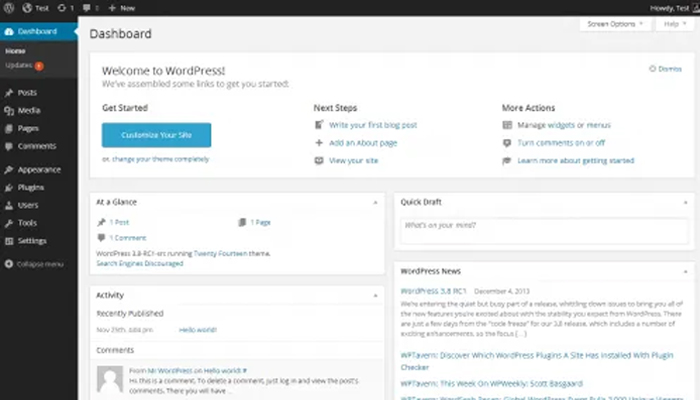
Đối với trường hợp bạn đăng nhập được vào WordPress bằng dashboard thì bạn có thể thực hiện việc đổi mật khẩu ngay trong đó mà không cần phải thực hiện việc đăng nhập vào email, phương pháp này sẽ cực kì hiệu quả nếu như bạn không vào được email nhưng session login WordPress vẫn còn và phương pháp này sẽ tốn ít thời gian để đổi mật khẩu WordPress cho bạn hơn nữa đấy.
Tuy nhiên để bạn có thể thực hiện được như vậy thì bạn cần chuyển tới dashboard và truy cập vào tab User sau đó chọn Your Profile, sau khi hiển thị cửa số mới ra thì bạn sẽ thấy được toàn bộ thông tin liên quan đến tài khoản như username, email.
Trong đó quan trọng hơn có một phần là Account Management ở mục này bạn có thể đổi mật khẩu WordPresskể cả khi bạn ko nhớ mật khẩu cũ chỉ cần bạn thực hiện thao tác nhấp vào nút Generate Password. Sau đó hệ thống sẽ tự động xuất một mật khẩu an toàn cho bạn tuy nhiên bạn cần lưu ý rằng WordPress sẽ đánh giá mật khẩu của bạn quá yếu khi bạn sử dụng những mật khẩu dễ bị xâm nhập để cảnh báo cho bạn biết. Sau khi bạn đã điền đầy đủ thông tin vào thì bạn chỉ cần nhấn nút Update Profile là xong.
Lấy lại mật khẩu WordPress bằng phpMyAdmin

Đây là cách cuối cùng cho phần hướng dẫn lấy lại mật khẩu WordPress, ở phần này chúng tôi sẽ hướng dẫn các bạn lấy lại mật khẩu WordPress trực tiếp trong hệ thống quản trị website. Đây là một trong những phương pháp khác biệt hoàn toàn so với hai phương pháp trên và khuyến cáo các bạn chỉ nên thực hiện phương pháp này trong trường hợp cả hai phương pháp trên đều không thực hiện được nhé.
Đối với WordPress là nền tảng sẽ lưu trữ thông tin trong database vì thế bạn có thể tìm được từng giá trị để cấu tạo nên site trong database bao gồm cả mật khẩu tài khoản của bạn và cả những người khác, tất nhiên WordPress cũng đã mã hóa thông tin đó nên bạn sẽ không biết chính xác được mật khẩu của bạn hoặc của người khác là gì. Tuy không thể thấy được mật khẩu chính xác là gì nhưng bạn có thể thực hiện thay đổi nó sang một mật khẩu hoàn toàn mới, việc thay đổi trực tiếp các thông tin trong database là một việc vô cùng nhạy cảm nếu bạn đổi nhầm giá trị sẽ ảnh hưởng đến toàn bộ trang vì thế bạn nên thực hiện việc backup database trước khi thực hiện thay đổi giá trị.
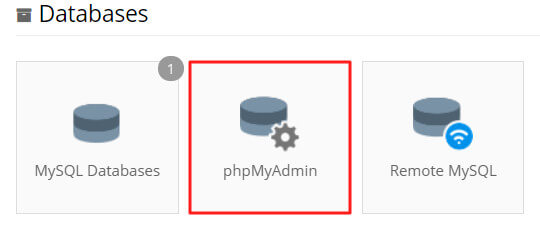
Bạn sẽ được truy cập vào database bằng cách thông qua cPanel sau khi truy cập được vào bạn hay chọn đến mục phpMyAdmin. Sau khi thực hiện xong bạn quay lại tab Structure ở mục trên cùng và bạn sẽ thấy được danh sách các database lần nữa hãy chọn vào database của bạn và chọn vào bảng có tên wp_user, click vào bạn sẽ thấy được danh sách người dùng mỗi dòng hiển thị sẽ chứa toàn bộ thông tin liên quan đến tài khoản bao gồm tên đăng nhập mật khẩu và email.

Đối với mật khẩu của bạn sẽ hiện ở cột user_pass tuy nhiên giá trị này được mã hóa để người khác không biết được mật khẩu chính xác nghĩa là mật khẩu của bạn hiển thị dạng giá trị mã hóa theo WordPress. Để thực hiện việc đổi mật khẩu bạn chỉ cần nhấn vào nút Edit và tìm kiếm dòng user_pas để đổi mật khẩu bạn mong muốn ở dòng đó trong cột value, sau đó bạn chỉ cần mã hóa mật khẩu mới là đã xong, nhân vào nút thanh xổ xuống bên trái và chọn mục option MD5 tiếp theo đó bạn nhấn nút go ở góc dưới màn hình thì thay đổi mật khẩu của bạn đã được lưu lại.
Kết Luận
Trên đây là tổng hợp 3 cách chính chủ yếu để thực hiện việc lấy lại mật khẩu WordPress mà mình sưu tầm được để chia sẻ cho các bạn. Tuy nhiên các bạn nên nhớ rằng trường hợp đổi mật khẩu là không ai muốn đổi liên tục nên cân nhắc về việc tạo mật khẩu như thế nào cho dễ nhớ và sử dụng lưu trữ mật khẩu trên các ứng dụng ghi chú phòng trường hợp quên hoặc tạo quá nhiều mật khẩu cho nhiều site nên rối và không nhớ nhé.
Xem thêm: Cách tạo blog bằng WordPress đơn giảng, Cách tăng tốc website WordPress hiệu quả